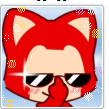hexo 常用命令和更换主题
上一篇博客我们已经学会如何在GitHub加hexo搭建博客GitHub加hexo搭建博客教程 这篇博客就来学学常用的hexo命令和更换主题。
hexo命令
本地查看博客内容
1
hexo s #本地预览文章内容,登录 localhost:4000 查看效果
发布内容到 public 文件夹
1
2hexo clean #修改主题是必须要执行这个命令,否则会有问题
hexo g #生成public文件,可以手动copy到github上去
新建一个文章1
hexo n #新建一个博客名,也可以手动在source\_posts新建
更换主题
安装主题
在博客目录如E:\Androidstudiochengxu\GitHubPage\hexo下右键点击Git Bash,输入以下命令。其他的主题也类似操作。1
git clone https://github.com/wuchong/jacman.git themes/jacman
启用主题
修改博客目录E:\Androidstudiochengxu\GitHubPage\hexo_config.yml中的theme属性,将其设置为jacman。1
theme: jacman
到这里主题的更换就好了,启动本地预览一下,可以的话就同步到Github上面吧。
主题的配置
主题的配置当然就是在E:\Androidstudiochengxu\GitHubPage\hexo\themes\jacman_config.yml文件里面了。一般而言,主题的作者都会有对主题的相关介绍,看他介绍的修改就可以了。我主要针对导航栏和右边栏小部件举例简单说明一下,后面你就知道如何配置了。
1 | menu: #导航栏 |
注意,修改任何的配置内容,都需要生成之后才有效。
欢迎大家关注我的微信公众号,我会不定期的分享些Android开发的技巧